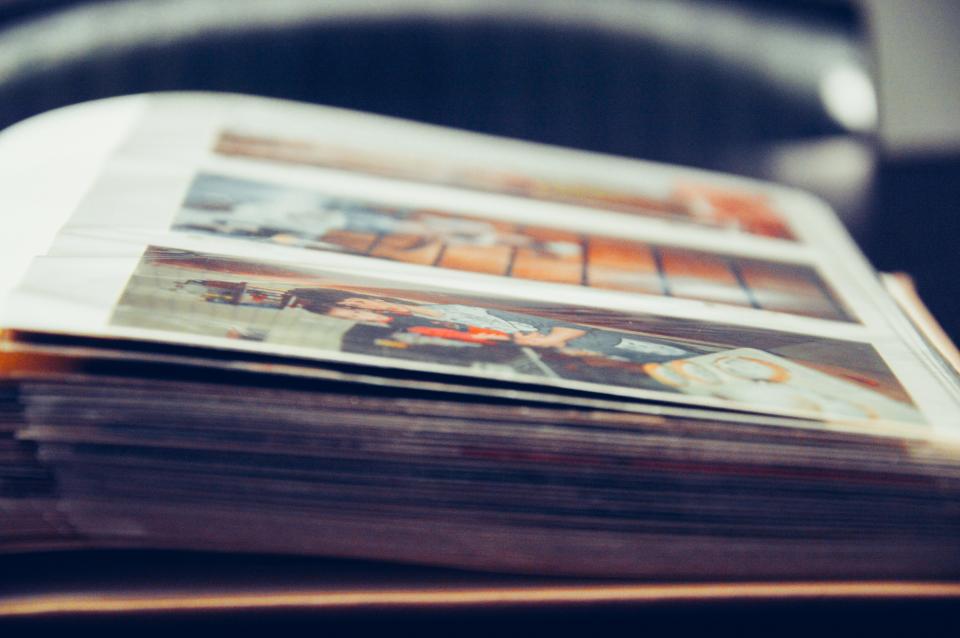Between 2010 and early 2014, I was immersed in building a control panel, which I called GSCP. I actually got it working on both Linux and Windows, though it was super focused just for managing game servers. It felt like a pretty big personal project at the time.
There were a number of versions. The first one worked fine on both Windows and Linux, but then from version 2.0.0, I just went all-in on Linux. Then, things got even cooler, with GSCP 2.2 I managed to add support for Apache virtual hosts, and by 2.3, Postfix/Dovecot accounts were in. The real mind-blower was 2.3.2 it could actually scale horizontally and run with redundancy, and even got it to work as a load-balanced cluster with Apache and DB replication. Like how nuts is that for something I was just tinkering with?
It ended up being good for so much stuff, and over those 3-4 years of coding, it evolved to a point where it could securely handle really busy websites. Well, it did not handle the websites, but the auto configuration for the stack.
Since I mainly built it for myself and a small group of friends and clients, and it did everything I needed, I kind of considered it „done” (you know, „feature-complete.”) After that, it only got little bug fixes every now and then.
Then, after 2014, my focus just drifted. I started messing around with other hardware projects, even offline stuff, only occasionally touched web analytics or web auth. The GSCP project just kind of stayed put. And honestly I thought it probably wouldn’t have made much sense to keep going anyway, because that was the time when all the microservices and containerization stuff started blowing up, and my „native-first” approach just felt a bit oldschool.
What’s now?
Since 2020 I somehow found myself back in web hosting, and well… Seriously, almost nothing has changed in the big picture if we only compare shared hosting, since online site builders are out of my scope. Like, okay, sure, 15 years ago we weren’t throwing Nginx in front of every Apache server in existence, there was no QUIC, maybe not even HTTP/2. But if you strip those away, you’re pretty much getting the exact same setup in a supposedly „modern” environment as I was working with back then.
And what does that even mean? Is this actually okay?
For shared hosting, there are some decent options out there now in case of control panels, for sure. Like, HestiaCP seems pretty solid if you install it on a basic Debian/Ubuntu server out of the box. If you don’t think about it much just install it, you’re pretty much good to go, even if you host a bigger number of sites, because they recently added resource limits.
But then you see other stuff that I’m hoping vendors and contributors will add. For example IPv6 is not currently something you can just use with Hestia, it needs manual work to enable as of now but it’s a community project so might aswell contribute to it. And there are things even in paid options, like the complete lack of everything needed for a secure and stable experience which is mad.
Okay so I just wanted to add that it might seem like I’m really shilling for Hestia, but I totally don’t want to. There are a ton of projects you can pick from, but this one just happens to be the closest to me. I also think the contributors and main devs behind it are really cool, even though I don’t know any of them personally, just from seeing them in GitHub issues and discussions.
I really hope I didn’t accidentally sneak in any hidden suggestions for you. I’m definitely not trying to tell you what provider, service, panel, or anything else to choose. I just wanted to share my past thoughts and what I’m currently thinking about how things were and how they are now, from my perspective.
The only thing I can and do want to suggest is this: support the project you genuinely like and use every day. If you can, of course. It doesn’t matter whether it’s a monetary donation, contributing quality code, or just respectfully reporting issues. It really matters, and it shows that you care.
GSCP not coming back, there’s no point. In very rare cases when we need High Availability and Load balancing, I do it manually.